惠普原装机如何使用win10系统的网络故障诊断功能?[多图]
教程之家
操作系统
?最近有位惠普原装机用户反映,使用网络上网的时候,出现了网络方面的问题,想知道如何进行相应的故障排查。其实,win10系统中,有一个网络故障诊断和排除功能,可以解决这些问题。下面就来看一下惠普原装机如何使用win10系统的网络故障诊断功能吧!

1、首先,在Win10桌面右下角的“网络图标”上点击鼠标右键,在弹出的右键菜单中,点击打开「打开网络和internet设置」,如图所示。
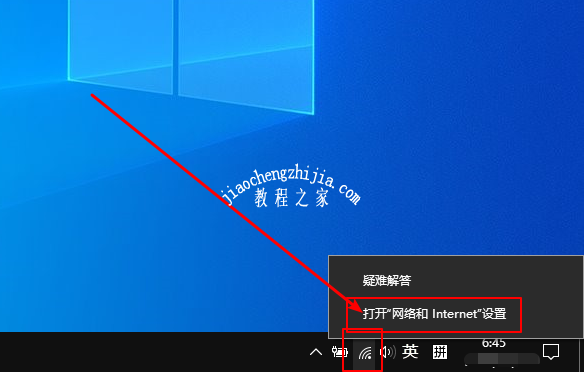
2、随后,如图所示,点击打开「更改适配器选项」。
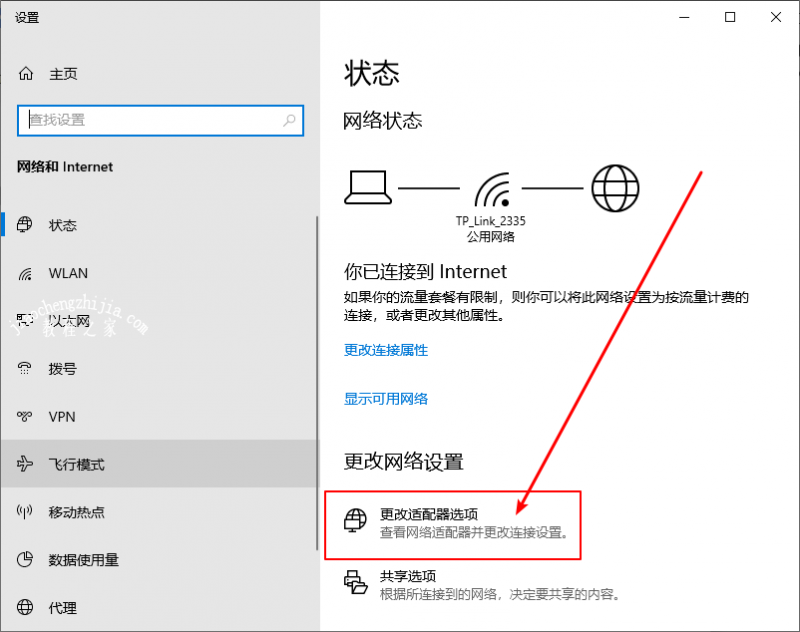
3、之后就可以打开网络连接了,页面会将使用过的网络连接搜显示出来,如下图所示。
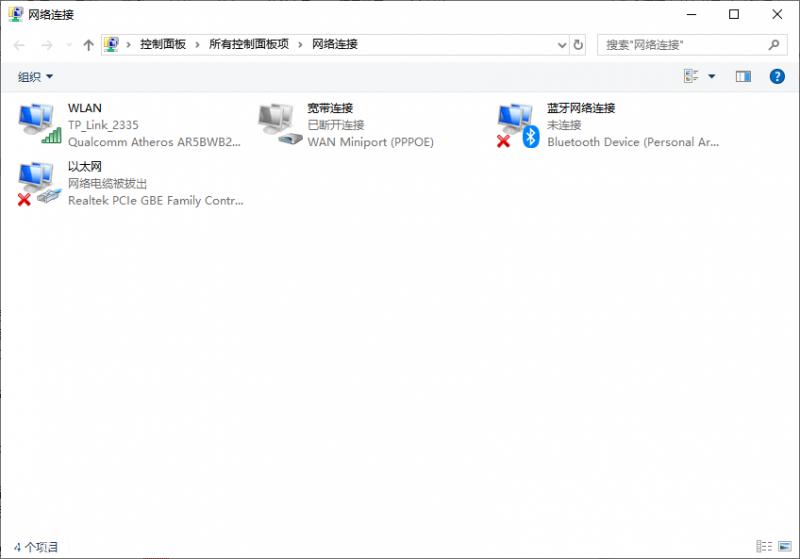
4、假如是无线网络上网,如果WiFi连接出现了问题,则在WAN网络名称上点击鼠标右键,之后就可以找到「诊断」如图所示。
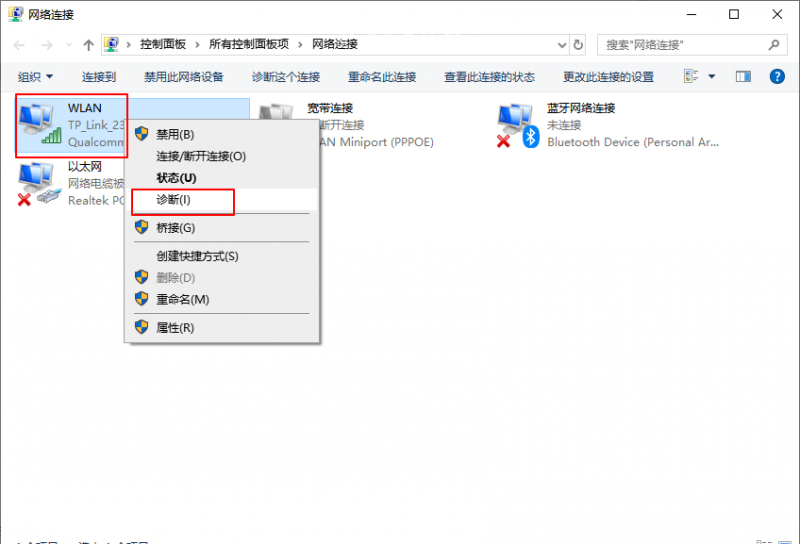
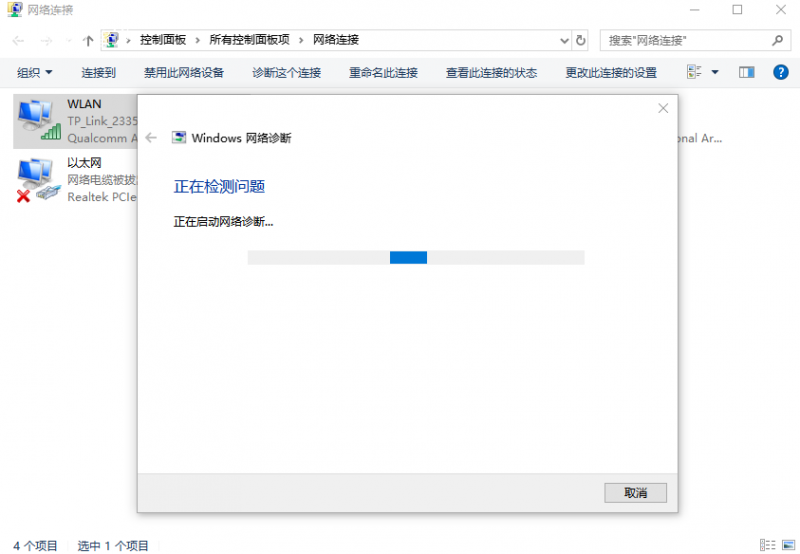
?以上便是使用惠普原装机如何使用win10系统的网络故障诊断功能的方法,希望可以帮助到各位用户。
![笔记本安装win7系统步骤[多图]](https://img.jiaochengzhijia.com/uploadfile/2023/0330/20230330024507811.png@crop@160x90.png)
![如何给电脑重装系统win7[多图]](https://img.jiaochengzhijia.com/uploadfile/2023/0329/20230329223506146.png@crop@160x90.png)

![u盘安装win7系统教程图解[多图]](https://img.jiaochengzhijia.com/uploadfile/2023/0322/20230322061558376.png@crop@160x90.png)
![win7在线重装系统教程[多图]](https://img.jiaochengzhijia.com/uploadfile/2023/0322/20230322010628891.png@crop@160x90.png)
![win7超精简版系统如何安装使用[多图]](https://img.jiaochengzhijia.com/uploadfile/2022/0905/20220905024622305.jpg@crop@240x180.jpg)
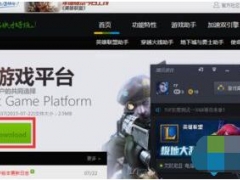

![一键重装系统win11的方法步骤[多图]](https://img.jiaochengzhijia.com/uploadfile/2022/0915/20220915182335286.jpeg@crop@240x180.jpeg)